目次
比較兩個檔案的差異是很常會遇到的事情,要在 VS Code 做這件事很簡單。
在左側的 Explorer 先對第一個檔案按右鍵,選擇「選取用以比較」,然後再對第二個檔案按右鍵,選擇「與選取的比較」。這樣就可以看到以第一個檔案為基底,跟第二個檔案的差異。
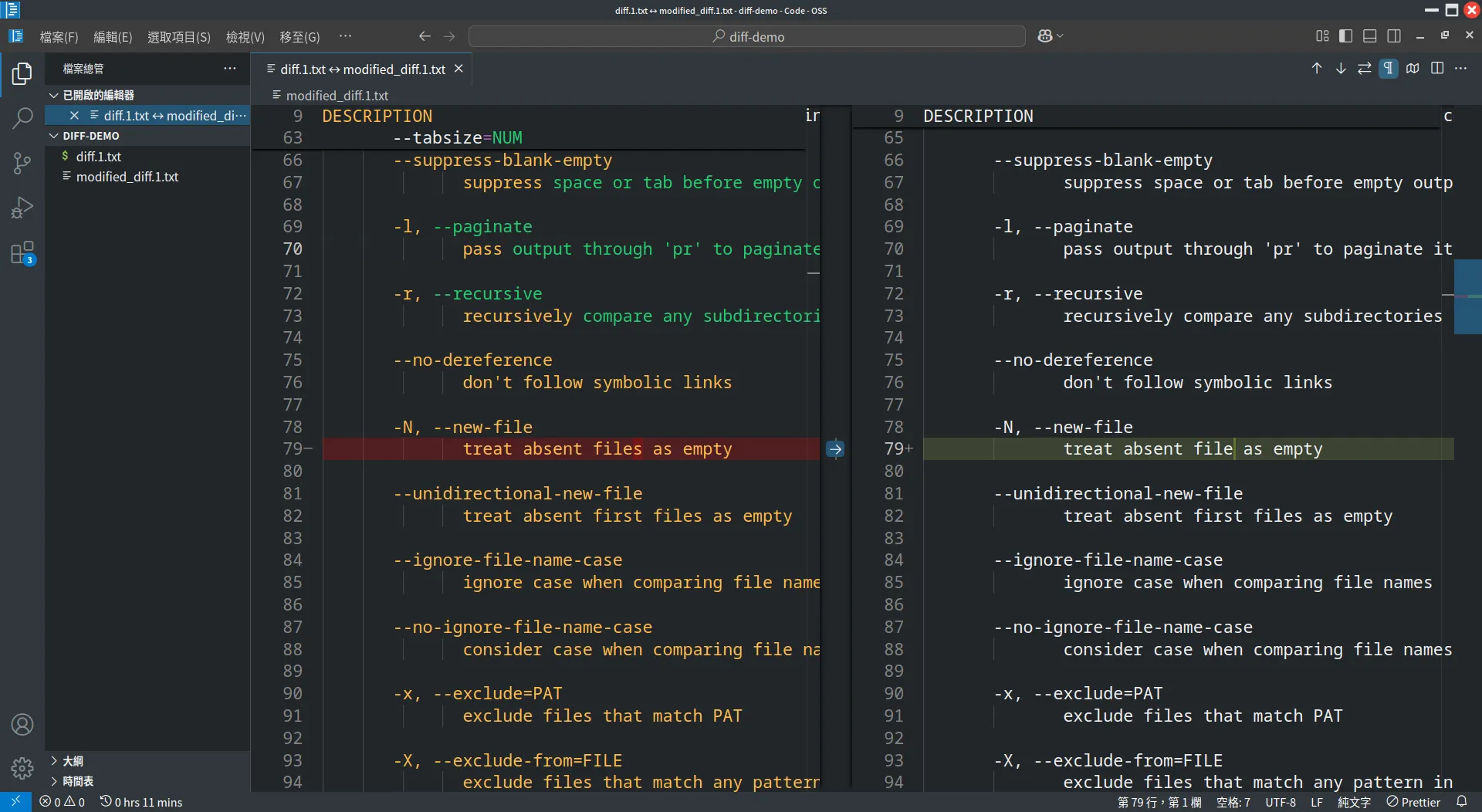
在編輯器沒分割的情況下,差異會以兩欄呈現,左邊是第一個檔案,右邊是第二個檔案。有分割則會在同一欄顯示差異:
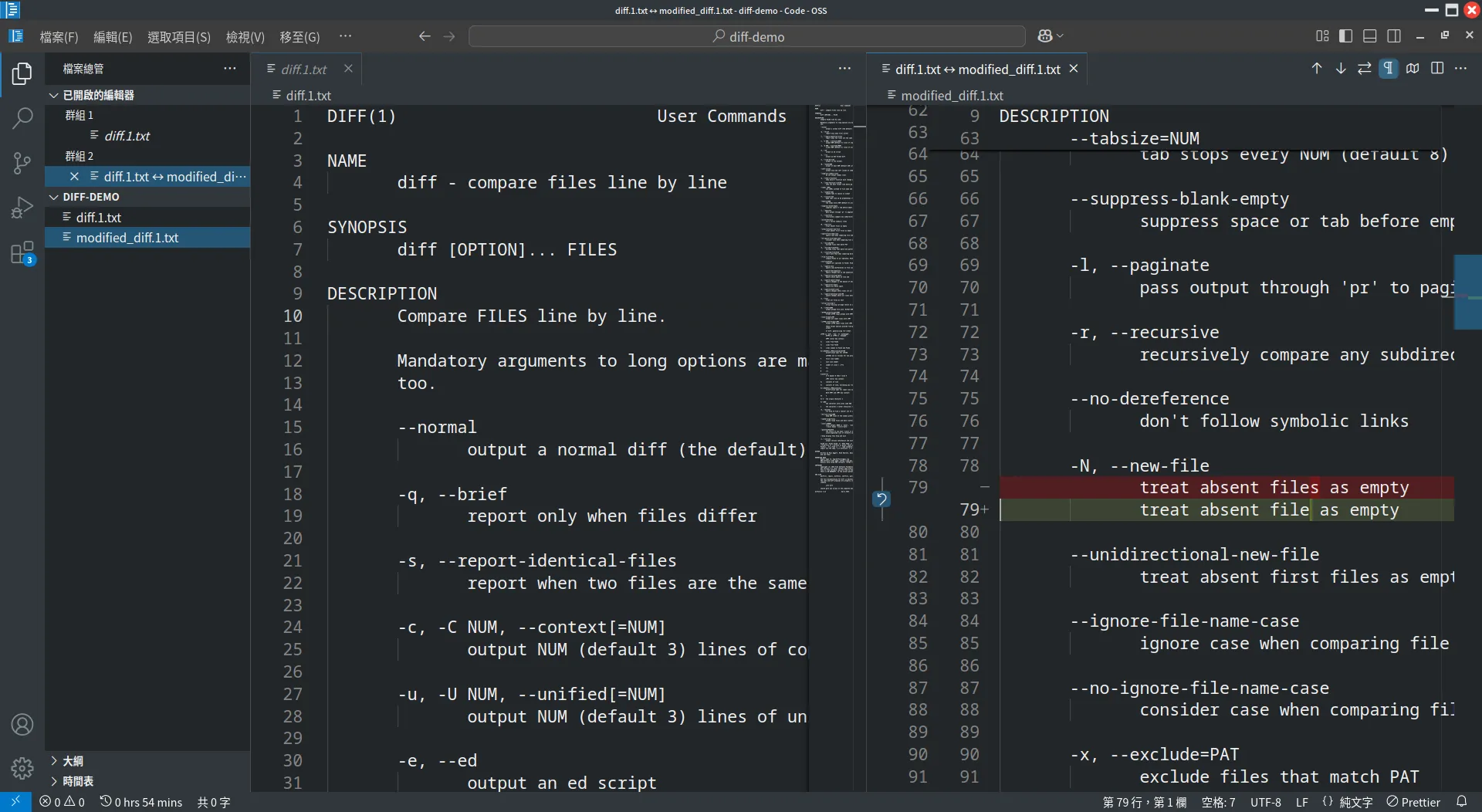
VS Code 也可以對同一個檔案的歷史狀態比較差異。在左下角有一格「時間表(timeline)」,裡面記錄著對檔案的修改,如果有使用 Git 做版本控制的話,時間表也會記錄有對檔案修改的提交(commit)。
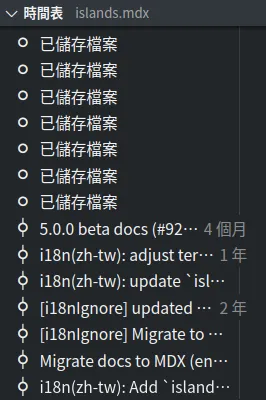
對於在 VS Code 上對檔案的修改記錄,我們可以對一筆記錄按右鍵,用「與檔案比較」將檔案在那筆記錄當時的狀態與現在的狀態做比較,或是用「與上一個比較」將那筆記錄當時檔案的狀態與更早一筆記錄當時的狀態做比較。
對於包含 Git 提交的所有修改記錄,我們也可以用上面介紹的「選取用以比較」跟「與選取的比較」對兩筆記錄比較差異。但在這邊「選取用以比較」不叫這個名字,而是「選取以進行比較」;「與選取的比較」也不叫這個名字,而是「與選取項目比較」。可能是因為翻譯不一致?
通常我會先對比較舊的記錄選「選取以進行比較」,然後對比較新的記錄選「與選取項目比較」,因為反過來代表時間倒流,比較的結果會怪怪的。